Twitter Blue-abonnemanget är den enda tjänsten som för tillfället erbjuder stöd för tvåfaktorsautentisering via SMS.
När du aktiverar tvåfaktorsautentisering för ditt Twitterkonto, räcker det inte längre med bara ett lösenord. Du behöver även ange en kod eller en säkerhetsnyckel. Detta extra steg säkerställer att endast du har tillgång till ditt konto.
Denna förändring förväntas träda i kraft den 20 mars 2023. Om användare som inte betalar för Twitter Blue vill fortsätta använda 2FA efter detta datum, måste de byta till en annan metod än SMS. Det kostnadsfria alternativet för 2FA inkluderar användning av en autentiseringsapp eller en fysisk säkerhetsnyckel.
Denna artikel kommer att guida dig genom processen att integrera Twitters tvåfaktorsautentisering (2FA) med en tredjepartsapp.
Om Twitter 2FA
Tvåfaktorsautentisering (2FA) ser till att endast kontots rättmätiga ägare kan komma åt det.
En Twitter 2FA kräver att du anger två typer av information för att logga in:
- Ditt lösenord
- En kod som skickas till din mobila enhet
Detta minskar risken att obehöriga aktörer får tillgång till ditt konto.
Twitter har dessutom tagit bort textbaserad tvåfaktorsautentisering (2FA) från sin plattform för användare som inte prenumererar på Twitter Blue. Detta är ett led i att stärka plattformens säkerhet och skydda användarna.
Läs även: Hur man skiljer mellan Twitter Blue och verifierade användare
Hur skiljer sig appbaserad 2FA från textbaserad 2FA?
Även om tvåfaktorsautentisering generellt ökar säkerheten för ditt konto, finns det skillnader att beakta när det gäller hur inloggningskoder genereras.
#1. Autentiseringsapp (säkrare)
Att generera en tvåfaktorsinloggningskod med en autentiseringsapp är säkrare än att ta emot den via SMS. En hackare behöver fysisk tillgång till din telefon och din vetskap för att generera en kod via en app. Det är viktigt att skydda din telefons autentiseringsapp med ett starkt lösenord.
#2. Meddelanden via SMS (mindre säkert)
SMS-meddelanden är mindre säkra än autentiseringsappar för att hämta inloggningskoder. SMS är inte lika säkra som fysiska enheter eftersom hackare lättare kan komma åt dem. Det är möjligt att omdirigera dina SMS eller hacka din mobiloperatör. Autentiseringsappar genererar koder som lagras tillfälligt på din telefon och upphör att gälla efter en kort tid.
Obs: Det är fortfarande bättre att använda tvåfaktorsautentisering än att inte göra det, men det är mindre säkert via SMS än via app.
Varför välja appbaserad 2FA på Twitter?
Det finns två komponenter som är viktiga i en modern säkerhetsstrategi:
- Ett system för tvåfaktorsautentisering är ett bra första steg mot att gå bortom lösenord.
- Tvåfaktorsautentisering är ett viktigt säkerhetsverktyg, men det kan bli ännu effektivare om det kombineras med andra säkerhetsåtgärder.
Hur ställer jag in appbaserad 2FA på Twitter?
Att aktivera tvåfaktorsautentisering med Twitter är enkelt. Du kan göra det på Mac, Windows, Android eller iOS. Här är en steg-för-steg-guide för Windows-användare:
- Om du är inloggad, klicka på ”Mer” i det vänstra sidofältet. Du hittar ”Profil”-ikonen där.
- Klicka på ”Mer” så visas en popup-meny. Välj ”Inställningar och sekretess” under ”Inställningar och support”-menyn. Samma sak gäller för Android och iOS.
- När du klickar på ”Säkerhet och kontoåtkomst” visas fler alternativ. Klicka på ”Säkerhet” i den utökade menyn.
- Gå till Twitter Security och klicka på ”Tvåfaktorsautentisering”.
- Välj ”Autentiseringsapp” från 2FA-alternativen.
- Om du väljer ”Autentiseringsapp” kommer Twitter att be om ditt lösenord. När du har angett ditt lösenord, klicka på ”Bekräfta”.
- Första gången du aktiverar tvåfaktorsautentisering på Twitter kommer du att bli ombedd att ange din e-postadress.
- Du får en 6-siffrig kod i din e-post som inleder tvåfaktorsautentiseringsprocessen.
Det här exemplet använder Google Authenticator. Det är alltid bra att ha reservkoder tillgängliga eftersom Google Authenticator inte erbjuder online-backup. Du kan antingen ladda ned koderna till din telefon eller skicka dem till din e-post med Twitters funktion ”Hämta säkerhetskopia”.
- Klicka sedan på ”Kom igång” för Twitter tvåfaktorsautentisering.
- Efter det ger Twitter dig en QR-kod som du ska skanna med Google Authenticator eller en annan 2FA-app.
- Slutligen länkar du ditt Twitter-konto till Google Authenticator på din telefon.
2FA-appar för Android- och iOS-enheter
#1. 2FA Authenticator (2FAS)
2FAS är generellt sett en utmärkt app för tvåfaktorsautentisering. Den fungerar på samma sätt som andra appar. Du kan antingen skanna en QR-kod eller ange dina token-uppgifter manuellt.
Efter det kan du hämta en token när du behöver den. Appen har ett enkelt och tydligt gränssnitt.

2FA-systemet utför sitt jobb mycket bra. Det stöder de flesta webbplatser med TOTP- och HOTP-protokoll som kräver tvåfaktorsautentisering. Programmet är plattformsoberoende, finns tillgängligt för iOS, Android och webbläsare, är gratis och utan reklam. Sammanfattningsvis är denna autentiseringsapp ett utmärkt val.
2FAS erbjuder ett kostnadsfritt alternativ som är enkelt, funktionellt och användbart.
-
Tillgänglig på:
-
Android
-
iOS
#2. Google Authenticator
Google tillhandahåller en autentiseringsapp. Denna app ger 2FA för ditt Google-konto och många andra konton på iOS och Android. Den kräver inte internetanslutning för att generera tokens.
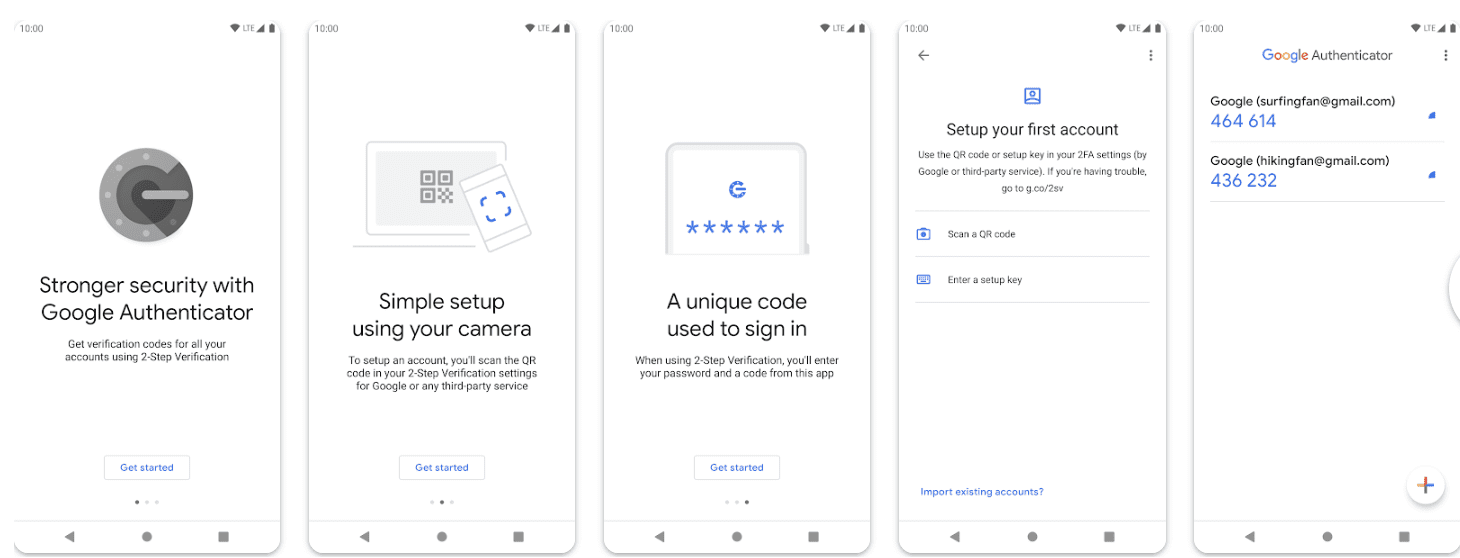
Google Authenticator är dessutom en mycket användarvänlig applikation, och i princip alla webbplatser som stöder TOTP-baserade applikationer kommer även att stödja den.
Du kan inte gå fel med Google Authenticator. Google försäkrar att de inte delar data med tredje parter och att anslutningen alltid är säker. Appen är lättanvänd, pålitlig och stöder det mesta.
Den har dock inte lika många funktioner som en del andra 2FA-appar. Om du vill ha en enkel och okomplicerad 2FA-app är Google Authenticator ett bra val. Om du däremot behöver mer funktionalitet finns det andra alternativ.
Googles autentiseringsapp är kompatibel med flera plattformar och fungerar problemfritt.
-
Tillgänglig på:
-
Android
-
iOS
#3. Microsoft Authenticator
Microsoft Authenticator erbjuder säker identitetsautentisering och finns tillgänglig i App Store och Google Play.
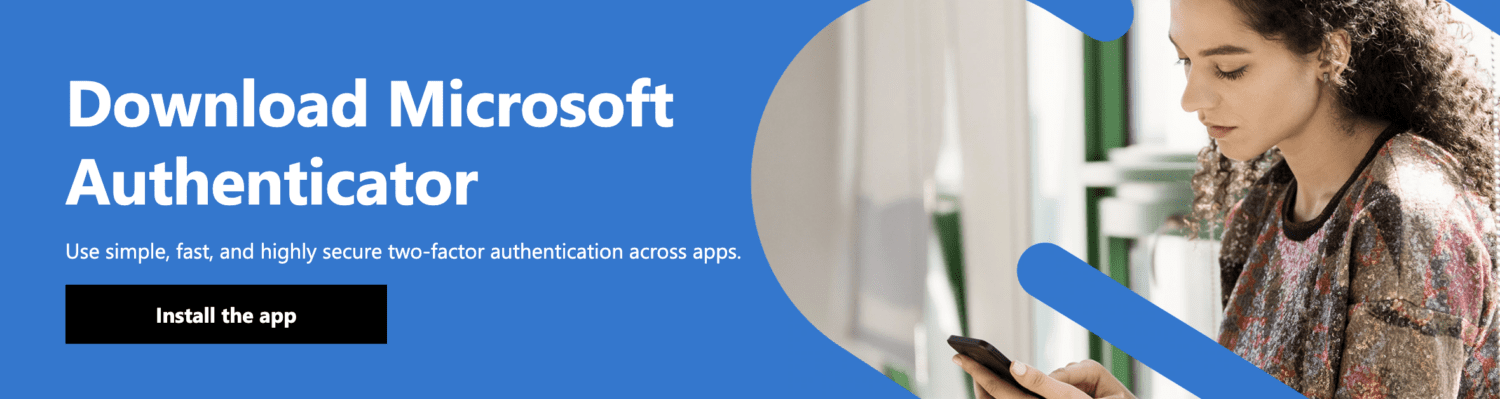
Det är en enkel app som genererar en unik kod för varje tjänst som accepterar TOTP, utan att kräva internetanslutning. Men appen har mer att erbjuda än vad man ser vid första anblicken.
Du kan använda appen för att logga in på Microsoft-applikationer utan lösenord, som OneDrive och Office 365. Appen låter användare verifiera sin identitet med fingeravtryck, ansiktsigenkänning eller andra metoder. Microsoft Authenticator erbjuder också molnsäkerhetskopiering via Microsofts servrar på Android och Apples iCloud på iOS.
Stöd för Microsoft-konton innebär att du inte behöver ange koder för att godkänna inloggningar.
-
Tillgänglig på:
-
Android
-
iOS
#4. Twilio Authy Authenticator
Twilio Authy är en av de mest populära apparna för tvåfaktorsautentisering. Den är plattformsoberoende och finns som app för Android, iOS, Linux, macOS och Windows.
Den är även det enda pålitliga alternativet för alla dessa plattformar. Den stöder dessutom flera protokoll och webbplatser, och erbjuder enkla säkerhetskopieringsmöjligheter.
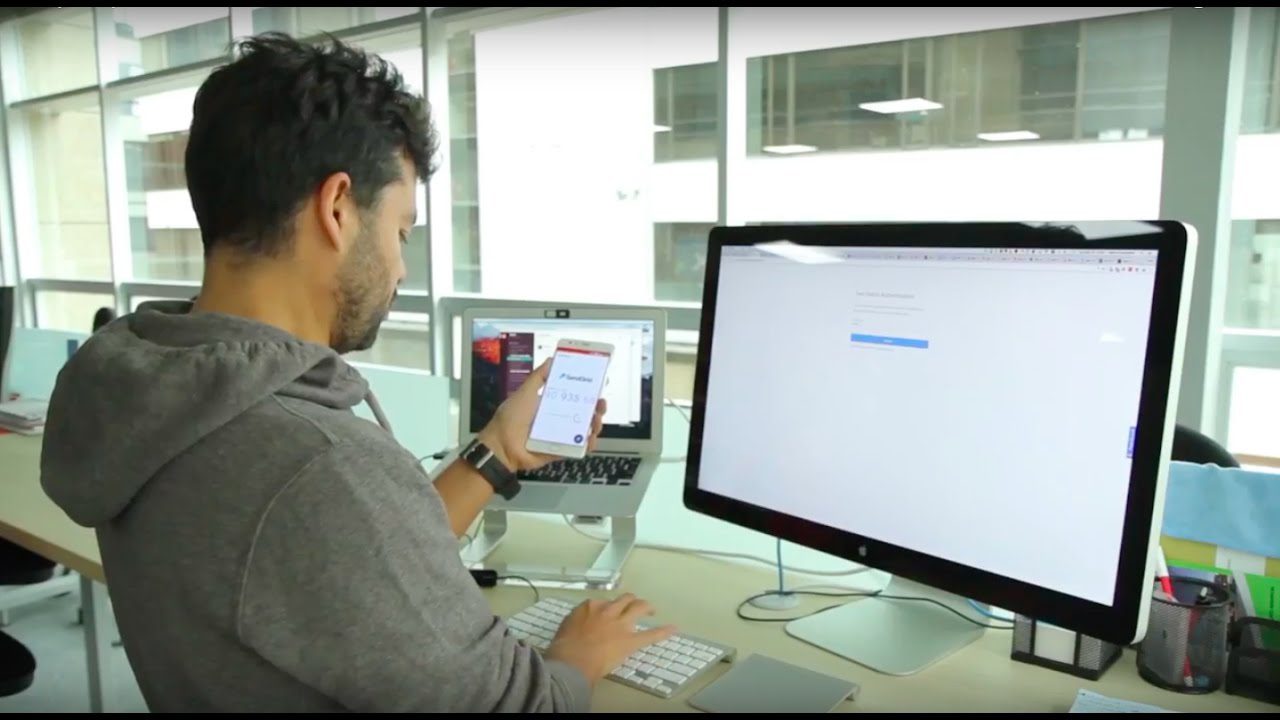
Med Authy kan du enkelt skydda dina konton. Du lägger till dina tokens på samma sätt som i vilken annan app som helst. Kryptering används även för säkerhetskopiorna.
Authy använder samma algoritmer som NSA använder för att skydda sin information, vilket är en stor fördel.
Twilio Authy är en kraftfull app med många funktioner och plattformsoberoende stöd.
-
Tillgänglig på:
-
Android
-
iOS
#5. Apple
Tvåfaktorsautentiseringen för Apple ID säkerställer att endast du kan komma åt ditt konto, även om någon annan känner till lösenordet.
Första gången du loggar in med ditt Apple-ID behöver du både ditt lösenord och den sexsiffriga verifieringskoden som visas på dina betrodda enheter. Det är säkrare att använda tvåfaktorsautentisering, eftersom det inte räcker med att bara känna till lösenordet för att komma åt ditt Apple-ID.
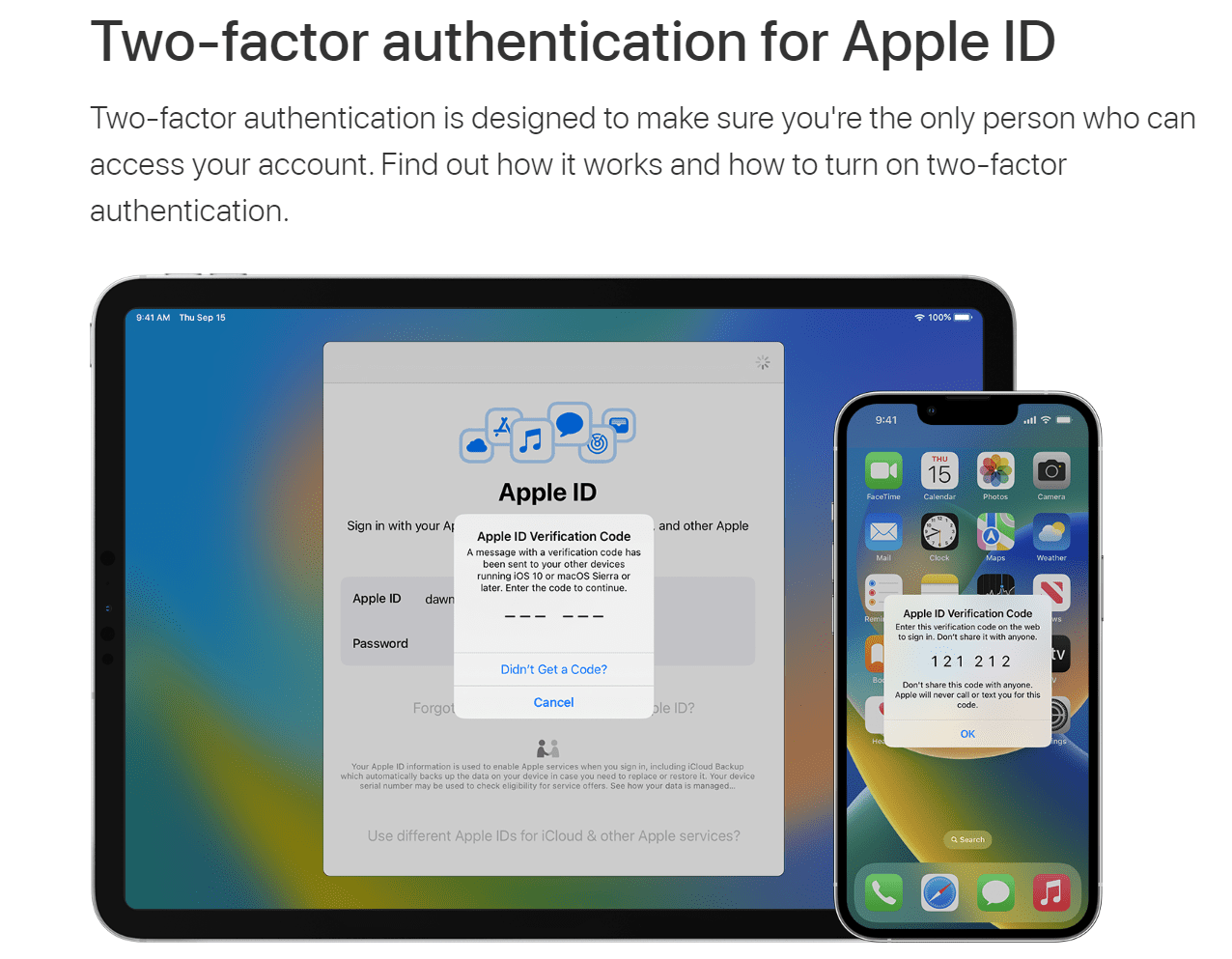
Apple-ID skyddas generellt sett av tvåfaktorsautentisering. Din enhet kan stödja tvåfaktorsautentisering med ett lösenord och Face ID eller Touch ID, eller ett inloggningslösenord på Mac.
Vissa Apple-tjänster och funktioner, som Apple Pay och ”Logga in med Apple”, kräver tvåfaktorsautentisering.
Slutord
Tvåfaktorsautentisering förbättrar säkerheten för dina konton. Även om du har aktiverat tvåfaktorsautentisering, bör du ändra dina lösenord regelbundet. Du kan även använda en lösenordshanterare för att automatisera detta.
Kolla även in avancerad sökning på Twitter.